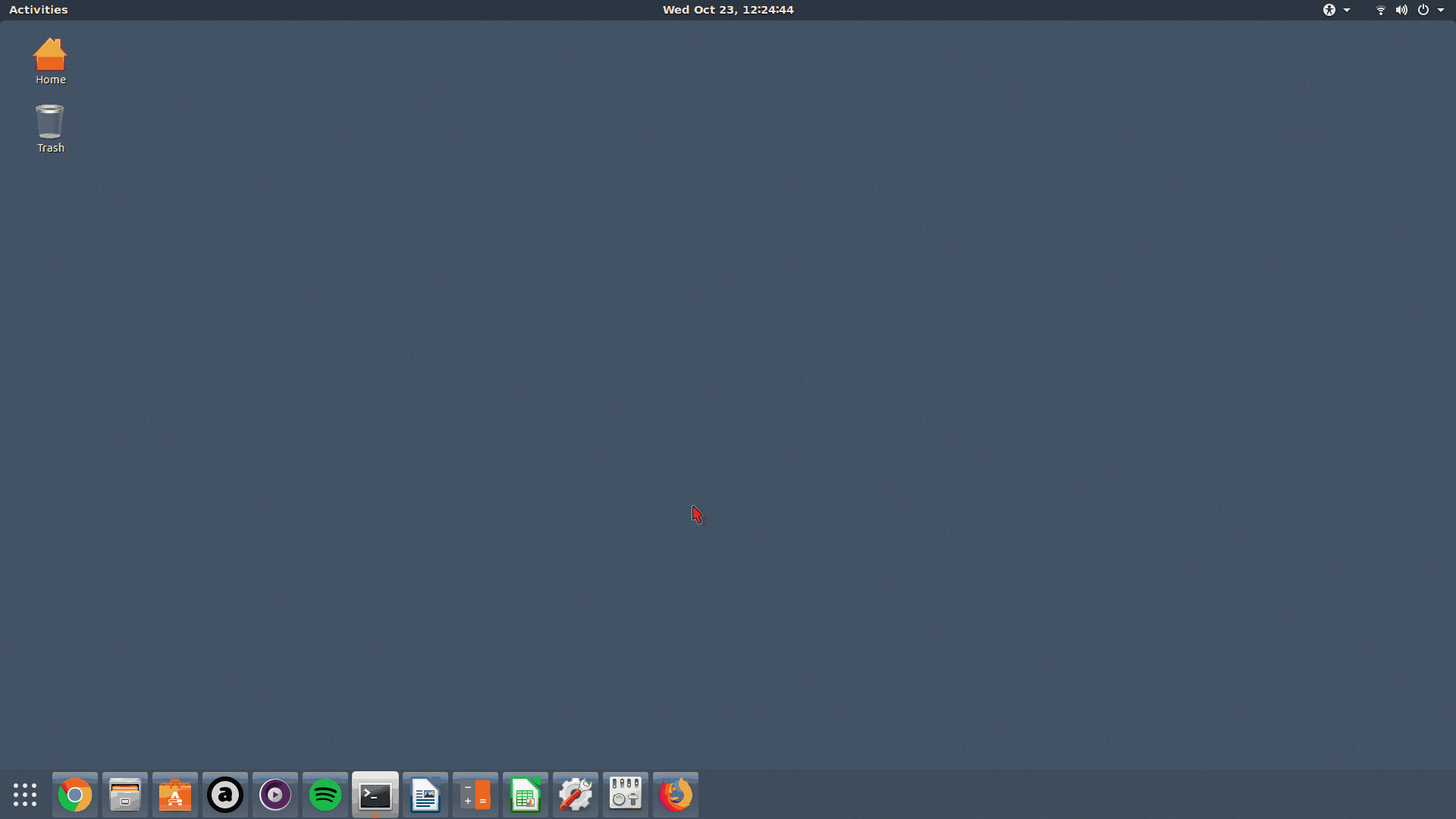如何锁定 GNOME 中的 dash-to-dock 图标?我不希望用户移动或删除图标。
答案1
在 Ubuntu 18.04.3 中测试
sudo touch /etc/dconf/profile/usersudo -H gedit /etc/dconf/profile/usergedit(如果使用不同的编辑器则更改)并粘贴以下内容
user-db:user system-db:localsudo mkdir /etc/dconf/db/local.dsudo touch /etc/dconf/db/local.d/00-FAsudo -H gedit /etc/dconf/db/local.d/00-FAgedit(如果使用不同的编辑器则更改)并粘贴以下内容[请注意,以下最喜欢的应用程序是我自己创建的。
gsettings get org.gnome.shell favorite-apps在您的例子中,请使用输出][org/gnome/shell] favorite-apps=['chromium-browser.desktop', 'google-chrome.desktop', 'org.gnome.Nautilus.desktop', 'org.gnome.Software.desktop', 'audacious.desktop', 'mpv.desktop', 'spotify_spotify.desktop', 'org.gnome.Terminal.desktop', 'libreoffice-writer.desktop', 'gnome-calculator_gnome-calculator.desktop', 'libreoffice-calc.desktop', 'gnome-control-center.desktop', 'org.gnome.tweaks.desktop', 'firefox.desktop']sudo mkdir /etc/dconf/db/local.d/lockssudo touch /etc/dconf/db/local.d/locks/00-FAsudo -H gedit /etc/dconf/db/local.d/locks/00-FA(如果使用不同的编辑器则更改 gedit)并粘贴以下内容
/org/gnome/shell/favorite-appssudo dconf update必须注销并重新登录才能看到更改
来源:https://help.gnome.org/admin/system-admin-guide/stable/desktop-background.html.en
当你需要更改最喜欢的应用程序时,你可以编辑文件/etc/dconf/db/local.d/00-FA并运行,sudo dconf update然后注销并登录